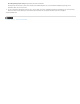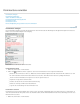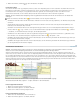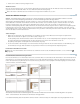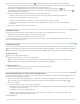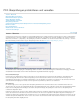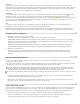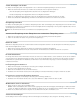Operation Manual
Nach oben
Nach oben
Nach oben
Drucken von Kommentaren erhalten Sie durch Auswahl von > Mit Kommentarzusammenfassung drucken in der Kommentarliste.
1. Filtern Sie die Kommentare, um nur die anzuzeigen, die in der Zusammenfassung enthalten sein sollen. (Klicken Sie in der Kommentarliste
auf Kommentare filtern
und wählen Sie die anzuzeigenden Kommentarkategorien aus.)
2. Größtmögliche Steuerungsmöglichkeiten für das Drucken von Kommentaren erhalten Sie durch Auswahl von
> Mit
Kommentarzusammenfassung drucken. Sie können auch eine separate PDF-Datei mit den Kommentaren erstellen. Wählen Sie dazu
>
„Kommmentarzusammenfassung erstellen“.
3. Gehen Sie im Dialogfeld „Kommmentarzusammenfassung erstellen“ folgendermaßen vor:
Wählen Sie für das Dokument und die Kommentare ein Layout. Das Layout bestimmt, welche Optionen verfügbar sind.
Legen Sie fest, wie die Kommentare sortiert werden sollen.
Geben Sie einen Seitenbereich an und wählen Sie, ob Seiten ohne Kommentare enthalten sein sollen.
Legen Sie fest, ob alle Kommentare in der Zusammenfassung aufgeführt werden sollen, oder nur die momentan angezeigten
Kommentare.
4. Klicken Sie auf „Kommmentarzusammenfassung erstellen“.
Kommentar suchen
Suchen Sie nach einem Kommentar in der Kommentarliste, indem Sie nach einem bestimmten Wort oder Ausdruck suchen.
1. Zum Anzeigen der Kommentarliste wählen Sie „Kommentar“ > Kommentarliste.
2. Geben Sie im Suchfeld das gesuchte Wort oder den gesuchten Ausdruck ein.
In der Kommentarliste werden die den Suchkriterien entsprechenden Kommentare angezeigt. Die Anzahl der Kommentare wird oben in der
Titelleiste der Kommentarliste angezeigt.
Kommentare löschen
Sie können weder die Kommentare der anderen, an einer gemeinsamen Überprüfung beteiligten Überprüfer noch gesperrte Kommentare löschen.
Wenn Sie alle Kommentare aus einem PDF-Dokument löschen möchten, wählen Sie „Werkzeuge“ > „Schutz“ > „Ausgeblendete Informationen
entfernen“. Entfernen Sie die Kommentare dann unter Verwendung des Dialogfelds. Diese Funktion steht in Reader nicht zur Verfügung.
Kommentar löschen
Führen Sie einen der folgenden Schritte aus:
Wählen Sie den Kommentar aus und drücken Sie die Entf-Taste.
Wählen Sie in der Kommentarliste die zu löschenden Kommentare und anschließend die Option „Löschen“ aus dem Optionsmenü aus.
Hinweis: Stellen Sie vor dem Drücken der Entf-Taste sicher, dass der Kommentar ausgewählt ist.
Kommentar entsperren
1. Klicken Sie mit der rechten Maustaste auf den Kommentar und wählen Sie „Eigenschaften“.
2. Deaktivieren Sie das Kontrollkästchen „Gesperrt“.
Rechtschreibprüfung des gesamten Textes in Kommentaren
Sie können die Rechtschreibung von Text prüfen, den Sie in Notizkommentare und Formularfelder einfügen. Eine Rechtschreibprüfung für Text im
PDF-Dokument selbst ist hingegen nicht möglich.
1. Wählen Sie Bearbeiten > Rechtschreibung prüfen > „In Kommentaren, Feldern und bearbeitbarem Text“. Ist das PDF-Dokument in einem
Browser geöffnet, öffnen Sie die Werkzeugleiste „Bearbeiten“ und klicken Sie auf die Schaltfläche für die Rechtschreibprüfung
.
2. Klicken Sie auf „Starten“.
3. Um ein Wort zu ändern, führen Sie einen der folgenden Schritte aus:
Bearbeiten Sie das ausgewählte Wort. Zum Rückgängigmachen der Änderung klicken Sie auf Bearbeiten rückgängig. Um die Änderung
zu bestätigen, klicken Sie auf „Ändern“.
Doppelklicken Sie auf die vorgeschlagene Änderung.
Wählen Sie einen Vorschlag aus und klicken Sie auf „Ändern“. Klicken Sie auf Alle ändern, um das nicht erkannte Wort an allen
Fundstellen durch den Korrekturvorschlag zu ersetzen.
Verwandte Hilfethemen